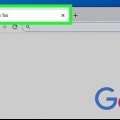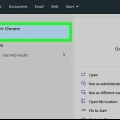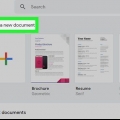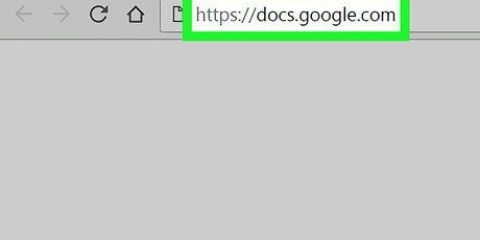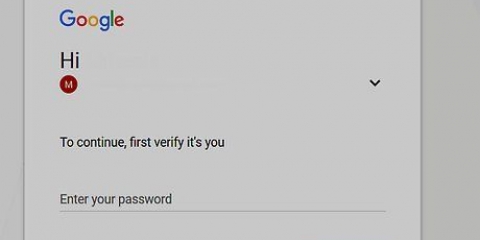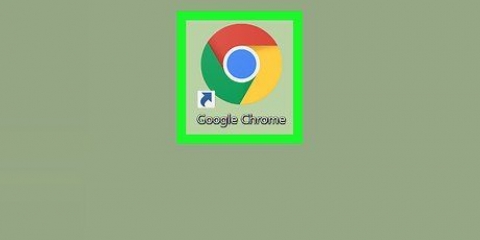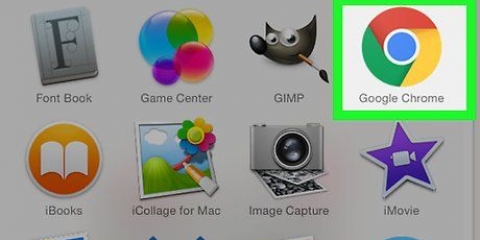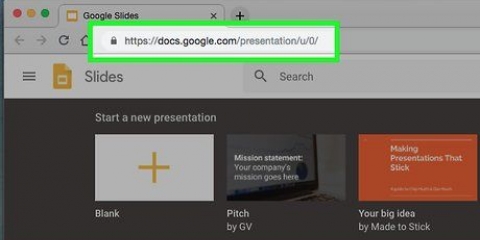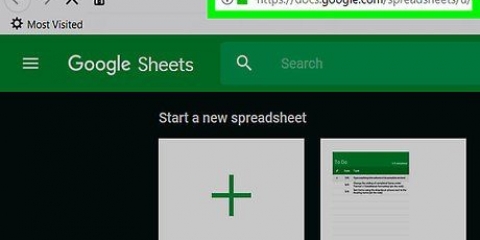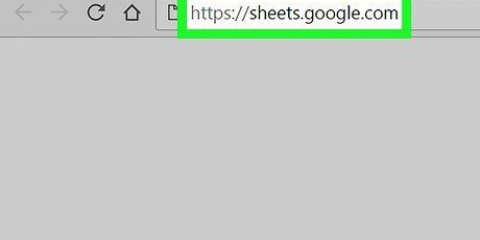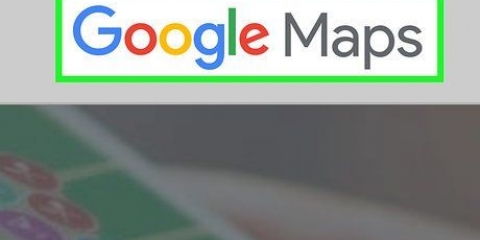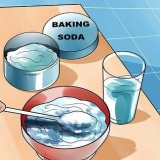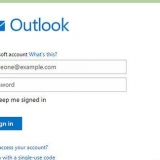Gli studenti verranno indirizzati a una pagina della classe con la possibilità di frequentare una classe aggiuntiva facendo clic sull`icona "+" nella parte superiore dello schermo. Gli insegnanti arrivano su una pagina con un elenco di tutte le loro classi. Gli studenti non possono accedere alle pagine degli insegnanti.



Se si tratta di un comando di Google Form, puoi semplicemente compilare il modulo nel tuo browser. Quando hai finito, fai clic su "Invia" e il gioco è fatto! Se il compito sembra più complicato, fai clic su "Apri compito" per vedere i dettagli. Qui puoi vedere tutti gli allegati di Google Drive, che apri facendo clic su di essi. Puoi anche aggiungere un allegato facendo clic su "Aggiungi" o creare un nuovo allegato da qui facendo clic su "Nuovo" e selezionando il formato file appropriato.









Seleziona un file dal tuo computer e fai clic su "Carica" per aggiungere il documento. Fai clic sul pulsante "Drive" se desideri aggiungere un file dalla cartella Google Drive.
Crea un compito in google classroom
Contenuto
Il sistema di compiti di Google Classroom consente a insegnanti e studenti di assegnare, inviare e valutare i compiti in modo semplice e veloce. Gli studenti possono inviare un compito accedendo a Google Classroom tramite il proprio account Google Chrome e visualizzando l`elenco dei compiti nella pagina della classe appropriata. Gli insegnanti possono inserire i compiti nella classe e distribuirli ai propri studenti, accedendo nuovamente a Google Classroom tramite Chrome, quindi passando alla classe corretta e rilasciando lì il compito.
Passi
Metodo 1 di 3: accesso a Google Classroom

1. Apri Google Chrome. Google Classroom funziona al meglio solo in Chrome. Quindi usa questo browser ufficiale di Google.

2. Accedi a Google Chrome. Puoi farlo facendo clic sul nome o sull`icona in alto a destra nella finestra di Chrome. Usa le informazioni che hai ricevuto dalla tua scuola per questo, ad esempio `[email protected]`. Quindi fare clic su "Accedi".

3. Passa aApp Google Classroom. Fare clic su questo collegamento. Facoltativamente, installa l`app Google Classroom sul tuo dispositivo da negozio online.

4. Fare clic sul pulsante "Studente" o "Insegnante". Fai clic sul pulsante che ti interessa in fondo alla pagina. Google Classroom ora ti porterà alla pagina giusta.
Metodo 2 di 3: creare un compito

1. Accedi al tuo account Google Classroom. Ora sei su una pagina con tutte le tue classi (classi). Scegli a quale classe vuoi andare qui.

2. Clicca sulla classe per la quale devi fare i compiti. Ora sei sulla pagina di questa classe.

3. Fare clic sul comando corretto. Si apre la pagina dei dettagli del compito. Vedrai il titolo, una breve descrizione e forse un allegato. Come appare esattamente dipende dal tuo insegnante.

4. Guarda che tipo di incarico si tratta per determinare come consegnarlo. Puoi aspettarti diversi tipi di compiti su Google Classroom, ad esempio con Moduli Google o con altri allegati.

5. Clicca su "Invia" in fondo alla pagina. Fallo solo quando hai finito il compito. Questo non si applica ai compiti creati con Moduli Google, perché hanno il proprio pulsante di invio. Dopo aver inviato il compito, lo stato del compito è cambiato in "Completato".
Metodo 3 di 3: preparare un compito

1. Assicurati di aver effettuato l`accesso al tuo account insegnante. Solo gli insegnanti possono creare e distribuire compiti.

2. Fare clic sulla classe per la quale si desidera creare un compito. Questo ti porterà alla pagina della classe.

3. Fare clic sul simbolo `+`. Puoi trovarlo nell`angolo in alto a sinistra di Chrome. Facendo clic su questo, puoi aggiungere un nuovo compito alla classe.

4. Clicca su `Crea compito`. Questo ti porterà a una nuova pagina del compito.

5. Inserisci il titolo del compito. In questo titolo riepiloghi il contenuto e la forma del compito, ad esempio se si tratta di un compito di scrittura o di ascolto. Puoi facoltativamente saltare il titolo e andare direttamente alla scadenza per la presentazione.

6. Scrivi esattamente cosa devono fare gli studenti. Questo fornisce agli studenti una guida e un`idea di cosa ci si aspetta da loro. Aggiungi anche i dettagli a cui è correlato il compito: la lezione di oggi ad esempio o un messaggio nelle notizie.
Qui puoi anche scrivere esattamente come valuterai il compito, in modo che gli studenti sappiano a cosa prestare attenzione.

7. Seleziona la scadenza per la presentazione. Puoi farlo facendo clic sulla freccia accanto a "Nessuna data di scadenza" e selezionando una data dal calendario. Questo è un promemoria per gli studenti, anche se hai già discusso della data di scadenza in classe.
Puoi anche specificare un`ora.

8. Inserisci l`oggetto. A tale scopo, fai clic sulla freccia accanto a "Nessun oggetto" e digita l`oggetto. Cerca di organizzare i compiti nel miglior modo possibile, in modo che siano facili da trovare in seguito per te e per i tuoi studenti.
Puoi anche selezionare un argomento esistente.

9. Fare clic sul pulsante "Aggiungi" per aggiungere un allegato.Questo pulsante sembra una graffetta. Puoi scegliere tra diversi tipi di file da aggiungere al tuo compito:

10. Fai clic su "Assegna" quando hai finito. Con questo prepari il compito per il lavoro in classe nella tua classe. Gli studenti riceveranno quindi un messaggio che indica che un compito è pronto per loro.
Puoi anche programmare i compiti facendo clic su "Programma" invece di "Assegna". Da qui, seleziona una data e un`ora in cui il compito diventerà visibile. Quindi fare clic su "Programma".
Consigli
- Gli insegnanti possono anche aggiungere video di YouTube scegliendo l`opzione YouTube dal menu degli allegati. Da qui segui le indicazioni sullo schermo.
Avvertenze
- Non fornire mai i tuoi dati di accesso ad altri studenti o insegnanti.
Articoli sull'argomento "Crea un compito in google classroom"
Condividi sui social network:
Simile
Popolare